বিষয়বস্তুৰ তালিকা
যদিও আপুনি সেইসকল লোকৰ মাজৰ এজন যিয়ে স্বেচ্ছাই ডেস্কটপত ফাইলসমূহ এৰি দিয়ে, ফোল্ডাৰসমূহ ব্যৱহাৰ কৰিবলৈ অস্বীকাৰ কৰে (বা অতিমাত্ৰা ব্যৱহাৰ কৰে), আৰু সকলো সময়তে এক বিলিয়ন ভিন্ন উইণ্ড' খোলা থাকে, আপোনাৰ পিচি পৰিষ্কাৰ কৰাটো সকলোৱে কৰা উচিত কাম নিয়মিতভাৱে।
আমি হাউজিং পৰিষ্কাৰ কৰাটো কোৱা নাই (যদিও আপুনি সেইটোও কৰা উচিত) — আমি সেই সকলো পুৰণি প্ৰগ্ৰেম পৰিষ্কাৰ কৰাৰ কথা কৈছো যিয়ে আপোনাৰ ডিষ্কক পুৰণি ফাইলসমূহৰ সৈতে বন্ধ কৰি দিয়ে আৰু অধিক ঠাই লয়
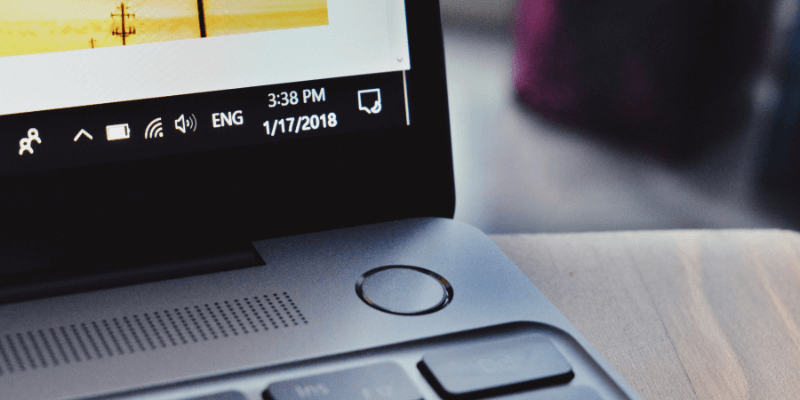
দুৰ্ভাগ্যজনকভাৱে, আপুনি সেই ফাইলসমূহ পুনঃব্যৱহাৰ বিনত টানি নিব নোৱাৰে, কিন্তু সিহতক সদায়ৰ বাবে সুৰক্ষিত আৰু সুৰক্ষিতভাৱে আনইনষ্টল কৰাৰ বহুতো উপায় আছে। আপোনাৰ দুটা এপ আঁতৰাবলগীয়া হওক বা বাইশটা, মাত্ৰ কেইমিনিটমানৰ ভিতৰতে আপোনাৰ পিচি ফ্ৰেছ আপ কৰাৰ কেইবাটাও উপায় আছে।
দ্ৰুত সাৰাংশ
- যদি আপুনি ইনষ্টল কৰিব বিচাৰে নিৰ্দিষ্ট প্ৰগ্ৰামসমূহ, Windows আনইনস্টলাৰ (পদ্ধতি 1) ব্যৱহাৰ কৰক। যিমান পাৰি সুশৃংখলিত পদ্ধতিৰে চিস্টেমৰ পৰা এটা প্ৰগ্ৰাম আঁতৰোৱাৰ বাবে ই সৰ্বোত্তম। আনহাতে, ই অলপ লেহেমীয়া হ'ব পাৰে, বা আপুনি আঁতৰাব বিচৰা প্ৰগ্ৰামটো তালিকাৰ পৰা নোহোৱা হ'ব পাৰে।
- বৃহৎ, বহু-অংশ বা বিশেষ প্ৰগ্ৰেমৰ বাবে, প্ৰগ্ৰামৰ আনইনষ্টলাৰ ব্যৱহাৰ কৰক (পদ্ধতি ২) আপুনি যিকোনো লুকাই থকা নথিপত্ৰ ধৰাটো নিশ্চিত কৰিবলে । বহুতো হাই-এণ্ড প্ৰগ্ৰেমে ডাটাৰ বৃহৎ অংশ এৰি যাব যদি আপুনি সিহতক কেৱল ৰিচাইকেল বিনলৈ টানি নিব। ইয়াত লুকাই থকা ফাইলসমূহো থাকিব পাৰে। আনইনষ্টলাৰ ব্যৱহাৰ কৰিলে সকলো আঁতৰোৱা হ'বতথ্য সম্পূৰ্ণৰূপে। কিন্তু প্ৰতিটো প্ৰগ্ৰেমৰ নিজা আনইনষ্টলাৰ নাথাকে।
- একেবাৰে বহুতো প্ৰগ্ৰেমৰ পৰা মুক্তি পাব বিচাৰেনে? আপুনি এটা তৃতীয়-পক্ষ আনইনষ্টলাৰ এপৰ প্ৰয়োজন হ’ব (পদ্ধতি 3) যিয়ে আপোনাক আনইনষ্টল কৰাৰ বাবে এপ্লিকেচনসমূহ বৃহৎ পৰিমাণে নিৰ্বাচন কৰাৰ অনুমতি দিব।
- শেষত, যদি আপুনি আপোনাৰ PC ত পূৰ্ব-ইনষ্টল কৰা এপ্লিকেচনসমূহ আঁতৰাবলৈ চেষ্টা কৰিছে (পদ্ধতি 4) , আপুনি এটা ব্যৱহাৰ কৰিব পাৰে পদ্ধতি 3 ৰ দৰে বাল্ক ৰিমুভাৰ এপ, বা আনইনষ্টল ব্লকসমূহ অভাৰৰাইড কৰিবলে তৃতীয়-পক্ষ সঁজুলি ব্যৱহাৰ কৰক। ই প্ৰতিবাৰেই কাম নকৰিবও পাৰে, আৰু কিছুমান এপ্লিকেচন কোনো বৈধভাৱে আঁতৰাব নোৱাৰিব পাৰে।
পদ্ধতি ১: উইণ্ড'জ আনইনষ্টলাৰ ব্যৱহাৰ কৰক
উইণ্ড'জ আনইনষ্টলাৰ হৈছে এটা আঁতৰোৱাৰ আটাইতকৈ সহজ উপায় প্ৰগ্ৰেম। ই দক্ষতাৰে কাম কৰে যদিও ডাঙৰ প্ৰগ্ৰেমৰ পৰা মুক্তি পাবলৈ কিছু সময় লাগিব পাৰে। ইয়াৰ উপৰিও, সৰু ডাউনলোডসমূহ দেখা নাযাবও পাৰে বা বিচাৰি পোৱাটো কঠিন হ’ব পাৰে।
ইয়াত আনইনষ্টলাৰ কেনেকৈ ব্যৱহাৰ কৰিব লাগে। প্ৰথমে, ষ্টাৰ্ট আইকন আৰু তাৰ পিছত বাওঁফালে থকা গিয়াৰ টিপি ছেটিংছ মেনু খোলক।
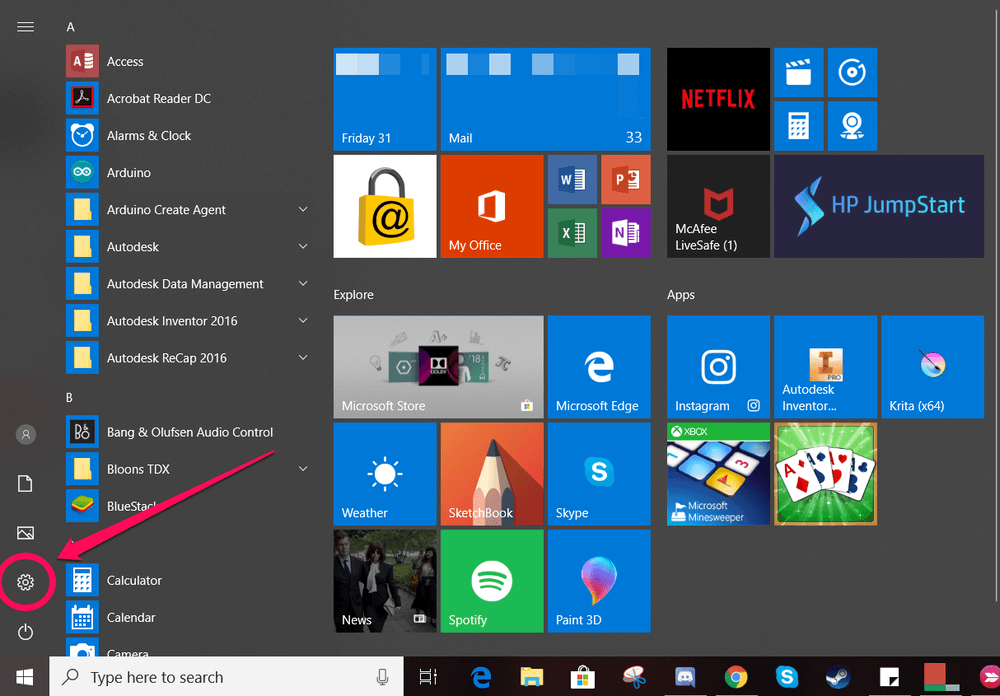
এবাৰ ছেটিংছ খোলা হ’লে, “এপছ” লৈ যাওক।
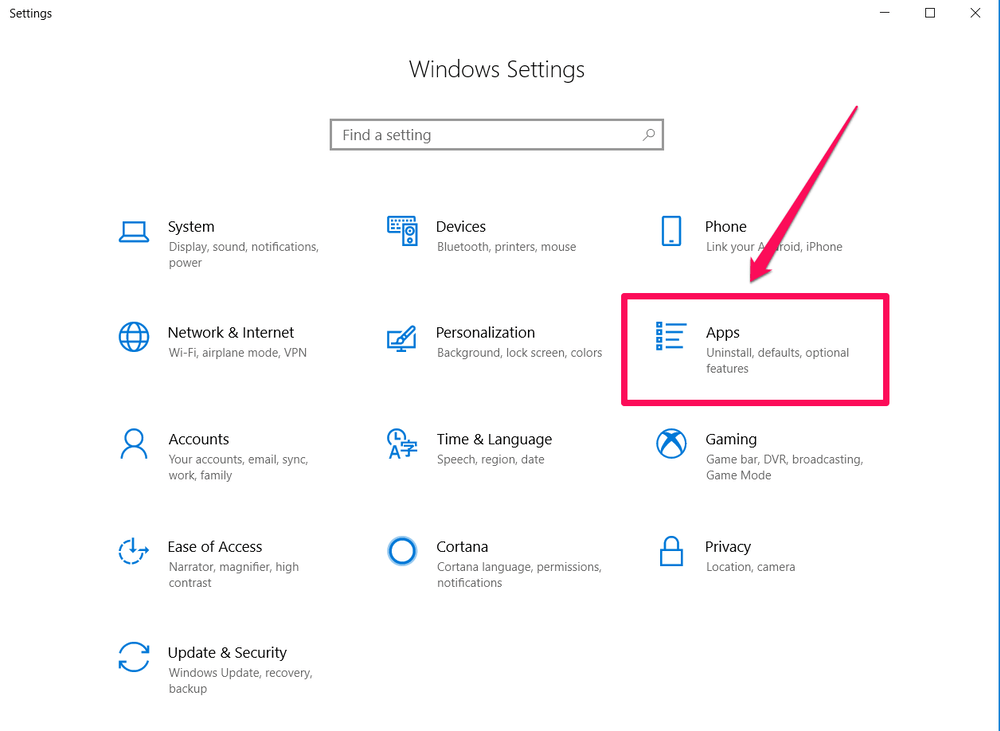
এইটোৱে হ’ব আপোনাৰ সকলো এপ্লিকেচনৰ এটা তালিকা খোলক। এটা আঁতৰাবলৈ, আনইনষ্টল বিকল্পটো দেখুৱাবলৈ ইয়াক এবাৰ ক্লিক কৰক, তাৰ পিছত “আনইনষ্টল” বুটামটো ক্লিক কৰক। আপুনি কাৰ্য্য নিশ্চিত কৰিবলৈ কোৱা হ'ব।
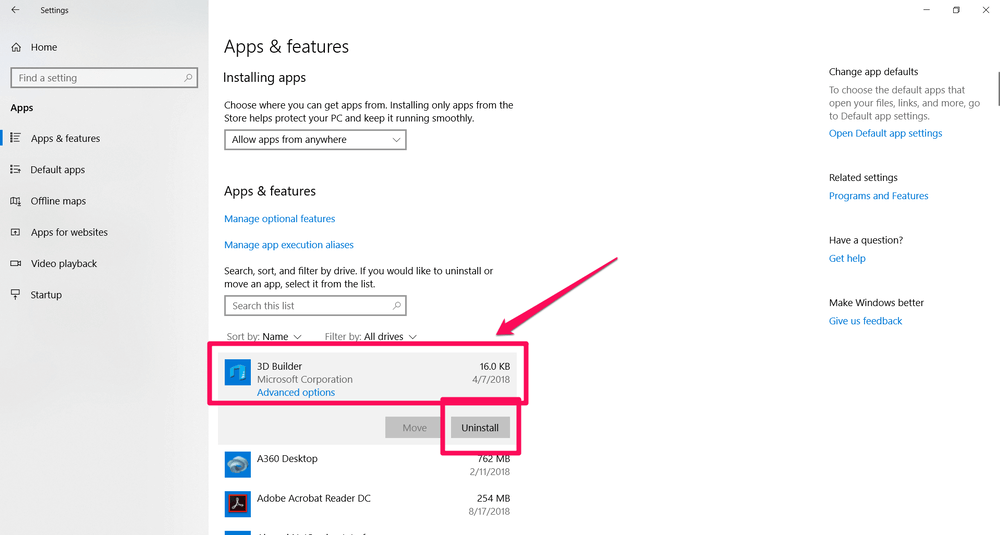
আপুনি আনইনষ্টল কৰিব বিচৰাটো নিশ্চিত কৰক, তাৰ পিছত উইণ্ড'জে প্ৰগ্ৰেমটো আঁতৰোৱাৰ সময়ত অলপ অপেক্ষা কৰক।
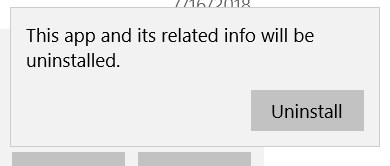
যদি আপুনি খান্দিবলৈ নাযাব বিচাৰে 'আৰউণ্ড ইন'সংহতিসমূহ, আপুনি আৰম্ভণি মেনুৰ পৰাও পোনপটীয়াকৈ আনইনষ্টল কৰিব পাৰে। ইয়াৰ বাবে, আপোনাৰ কমপিউটাৰত Windows কি' টিপক বা তলৰ বাওঁফালৰ চুকত থকা আইকনটো ক্লিক কৰক। আপুনি এটা এপ্লিকেচনৰ তালিকা ওলোৱা দেখিব লাগে। যিকোনো এপ্লিকেচনত ৰাইট-ক্লিক কৰক আৰু ড্ৰপ-ডাউন মেনুৰ পৰা “আনইনষ্টল” বাছক।
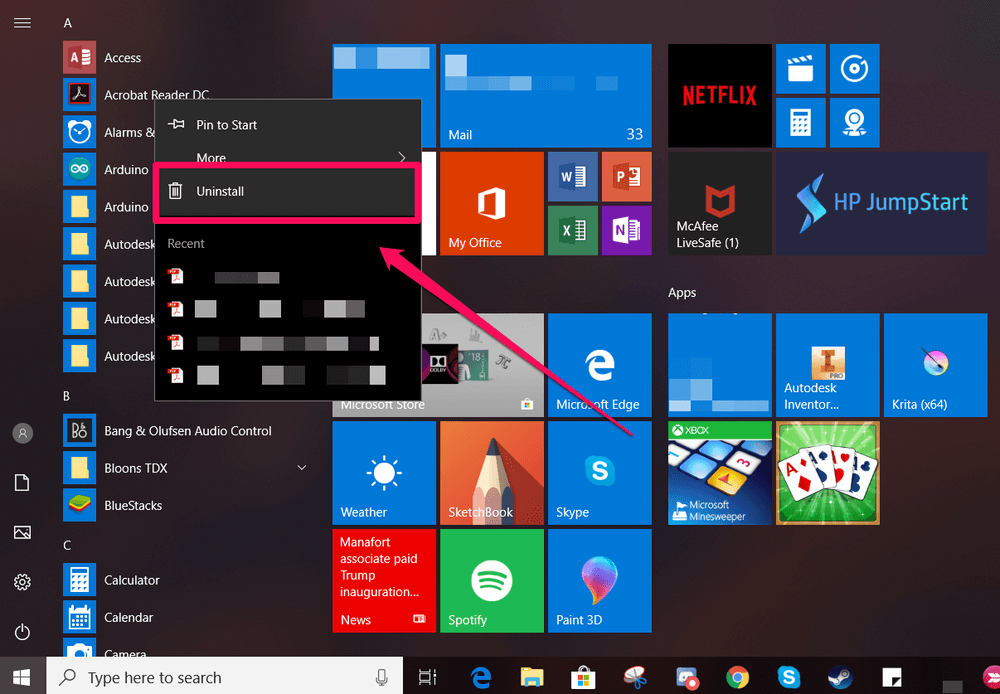
আপুনি আনইনষ্টল কৰাটো নিশ্চিত কৰিব লাগিব, কিন্তু তাৰ পিছত, আপুনি যাবলৈ ভাল হ'ব লাগে।
পদ্ধতি ২: প্ৰগ্ৰামৰ আনইনষ্টলাৰ ব্যৱহাৰ কৰক
বহুত ডাঙৰ প্ৰগ্ৰেম স্বনিৰ্বাচিত আনইনষ্টলাৰৰ সৈতে আহে, বিশেষকৈ যদি সিহঁত অতি ডাঙৰ বা বহুত অংশ থাকে। যদি কোনো প্ৰগ্ৰামৰ আনইনষ্টলাৰ আছে, আপুনি ইয়াক ব্যৱহাৰ কৰিব লাগে। এই আনইনষ্টলাৰসমূহ লুকাই থকা ফাইলসমূহ ধৰিবলৈ আৰু নিজেই মচি পেলাবলৈ ডিজাইন কৰা হৈছে, গতিকে ইহঁত অতি ফলপ্ৰসূ আৰু ব্যৱহাৰ কৰাত সহজ।
আপুনি এটা প্ৰগ্ৰেমৰ আনইনষ্টলাৰ আছে নে নাই পৰীক্ষা কৰিব পাৰে আৰম্ভণি মেনু খোলি আৰু সেই প্ৰগ্ৰেমৰ বাবে ফোল্ডাৰ বিচাৰি ( যদি ইয়াৰ অস্তিত্ব আছে)। সাধাৰণতে, আনইনষ্টলাৰটোৱেই হ’ব ফোল্ডাৰৰ শেষ বস্তু, যেনে:
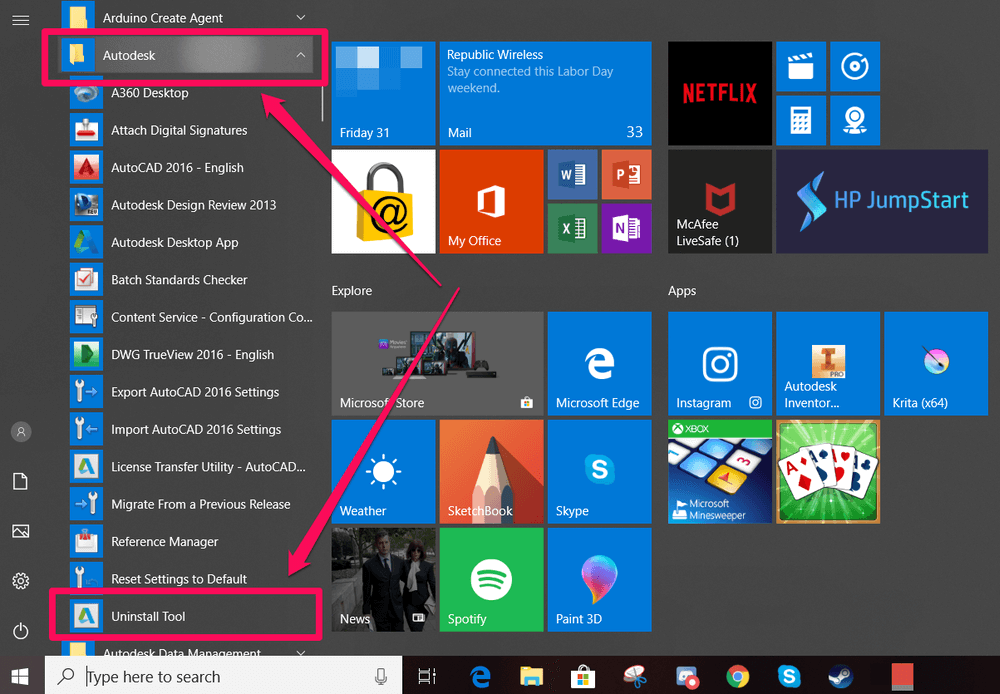
আপুনি দেখিছে যে, মূল ফোল্ডাৰ “Autodesk” ত বহুতো ভিন্ন প্ৰগ্ৰেম থাকে, ইয়াৰ সকলো প্ৰগ্ৰেমৰ বাবে আনইনষ্টল সঁজুলিকে ধৰি .
এবাৰ আপুনি আপোনাৰ আনইনষ্টলাৰ বিচাৰি পালে, ইয়াক চলাবলৈ দুবাৰ-ক্লিক কৰক আৰু তাৰ পিছত ৱাকথ্ৰু অনুসৰণ কৰক । আপুনি এবাৰ শেষ কৰিলে, আনইনষ্টলাৰেও নিজকে মচি পেলাব, আৰু আপুনি অবাঞ্চিত প্ৰগ্ৰামটো সফলভাৱে আঁতৰাই পেলাব।
পদ্ধতি ৩: এটা তৃতীয়-পক্ষ সঁজুলিৰ সৈতে বাল্ক আনইনষ্টল
যদি আপুনি আনইনষ্টল কৰিব বিচাৰে একাধিক প্ৰগ্ৰেম, আপুনি প্ৰয়োজন হ'বএটা তৃতীয় পক্ষৰ এপ যেনে CleanMyPC বা CCleaner। দুয়োটা বিকল্পই বিনামূলীয়া আৰু পেইড সংস্কৰণ আগবঢ়ায়। এই প্ৰবন্ধটোৰ বাবে, আমি CleanMyPC প্ৰদৰ্শন কৰিম। প্ৰক্ৰিয়াটো CCleaner ৰ সৈতে একে।
প্ৰথমে, অফিচিয়েল ৱেবছাইটৰ পৰা ডাউনলোড কৰি CleanMyPC ইনষ্টল কৰক।
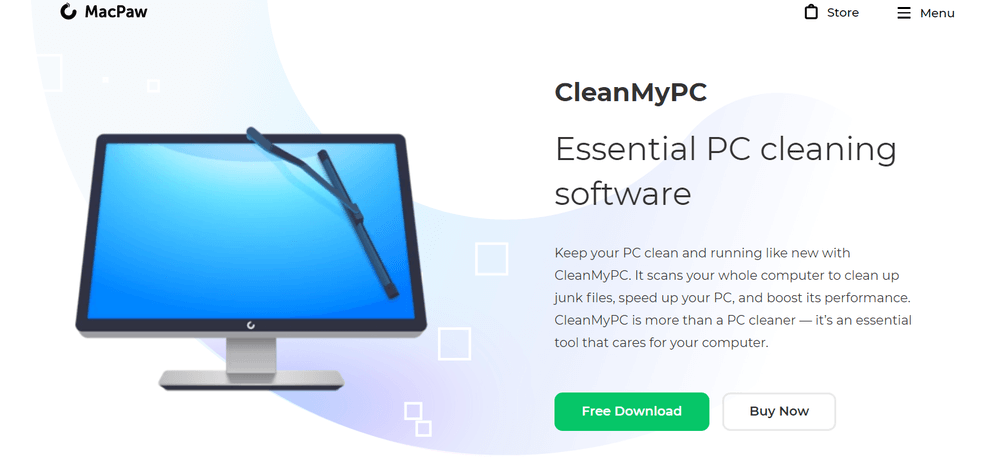
এবাৰ আপুনি প্ৰগ্ৰেমটো ইনষ্টল কৰিলে, ইয়াক খোলক . বাওঁফালে থকা চাইডবাৰত, “Multi Uninstaller” বাছক।
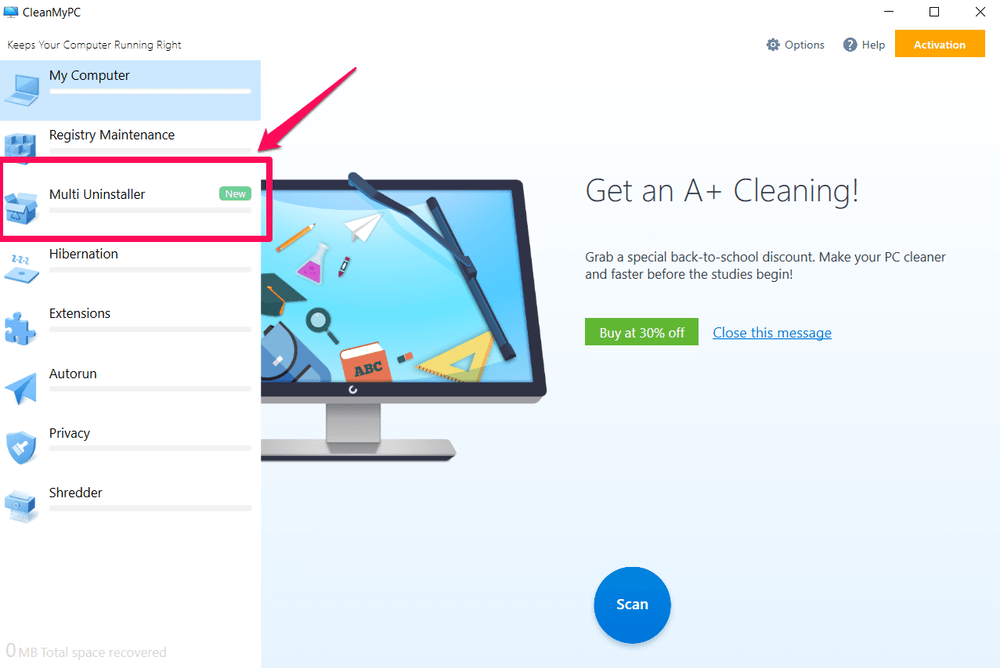
ই আপোনাৰ কমপিউটাৰৰ সকলো প্ৰগ্ৰেমৰ তালিকা দেখুৱাব। আপুনি যিমান বিচাৰে সিমান চেকবক্স নিৰ্ব্বাচন কৰক, তাৰ পিছত তলত থকা সেউজীয়া “আনইনষ্টল” বুটাম টিপক।
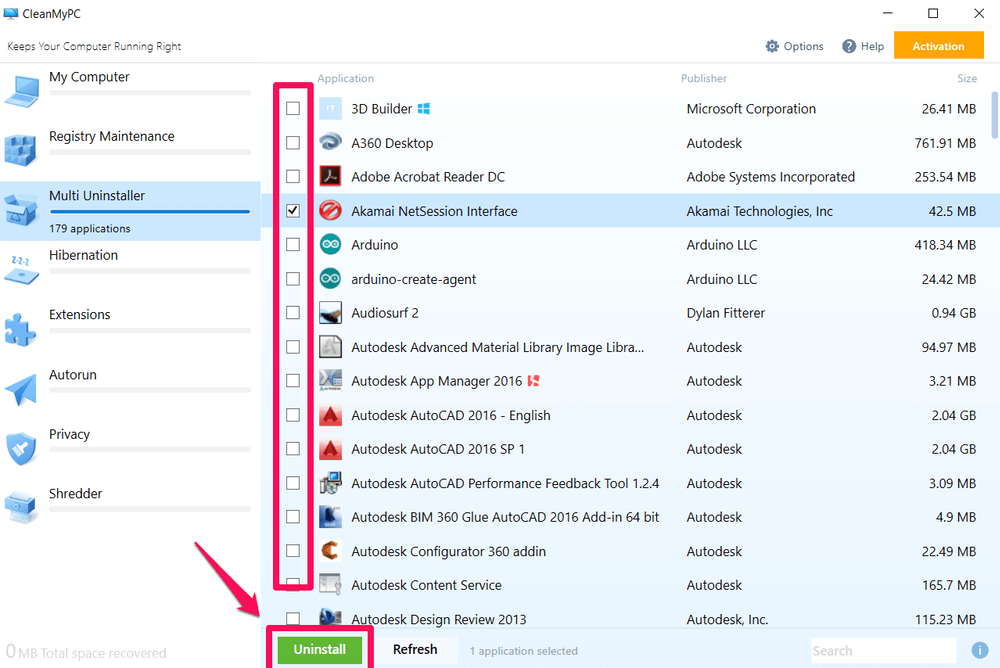
তাৰ পিছত আপুনি এটা নিশ্চিতকৰণ দেখুৱাব যেনে:
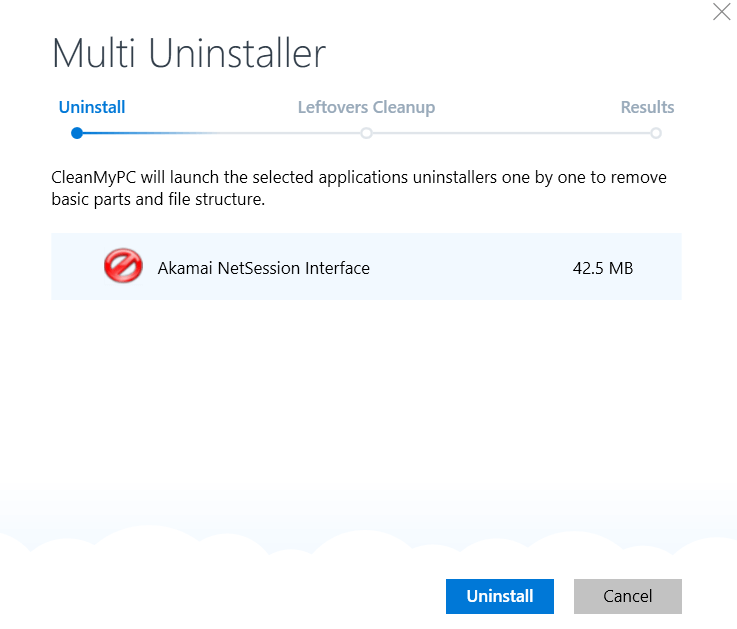
মই মাত্ৰ এটা প্ৰগ্ৰেম আনইনষ্টল কৰিবলৈ বাছি লৈছো। যদি আপুনি অধিক নিৰ্ব্বাচন কৰে, তেন্তে প্ৰতিটো পৃথকে পৃথকে তালিকাভুক্ত কৰা হ'ব। “আনইনষ্টল” বুলি লিখা নীলা বুটামটো টিপক।
এটা আনইনষ্টলাৰ থকা প্ৰতিটো প্ৰগ্ৰেমৰ বাবে, আপুনি পপ-আপৰ সৈতে পছন্দ নিশ্চিত কৰিবলৈ বাধ্য হ’ব পাৰে। এই পপ-আপসমূহ CleanMyPC ৰ পৰা নহয়; আপুনি আঁতৰাবলৈ চেষ্টা কৰা প্ৰগ্ৰেমসমূহৰ দ্বাৰা সিহত সৃষ্টি কৰা হয়।
ইয়াত এটা উদাহৰণ আছে:
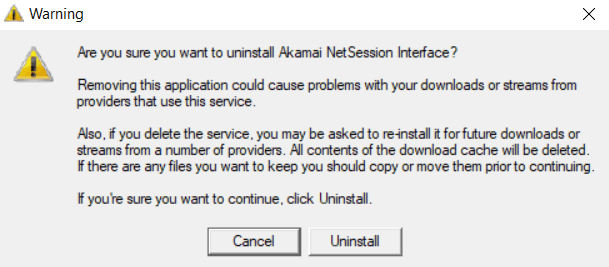
এবাৰ সকলো প্ৰগ্ৰেম আনইনষ্টল হ’লে, CleanMyPC এ বাকী থকা ফাইলসমূহ বিচাৰিব। ই এই কাম কৰাৰ সময়লৈকে আপুনি অপেক্ষা কৰিব লাগিব। আপুনি “সমাপ্ত” বা “পৰিষ্কাৰ” ক্লিক কৰিব নোৱাৰিব যেতিয়ালৈকে ই বাকী থকা ফাইলসমূহৰ বাবে ইয়াৰ সন্ধান সম্পূৰ্ণ নকৰে।
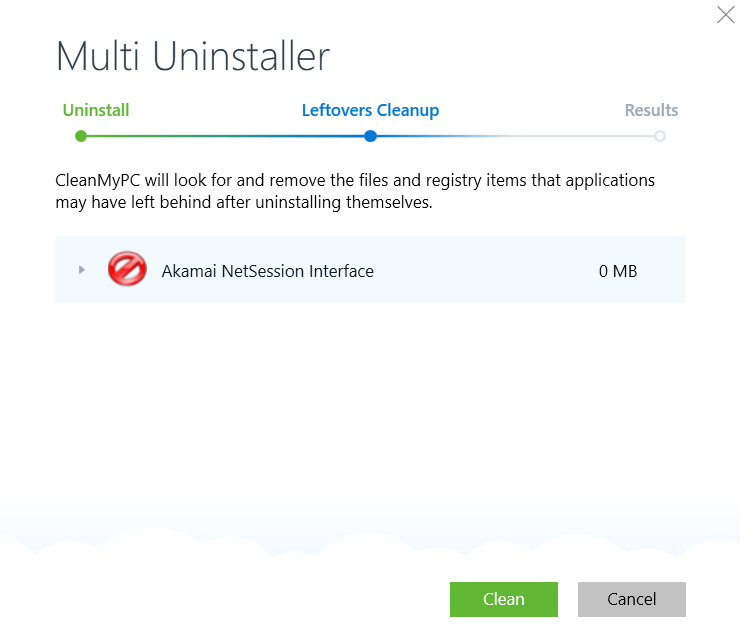
এবাৰ এইটো কৰা হ’লে, আপুনি কি আৰু কেনেকৈ আনইনষ্টল কৰা হৈছিল তাৰ সাৰাংশ দেখিব
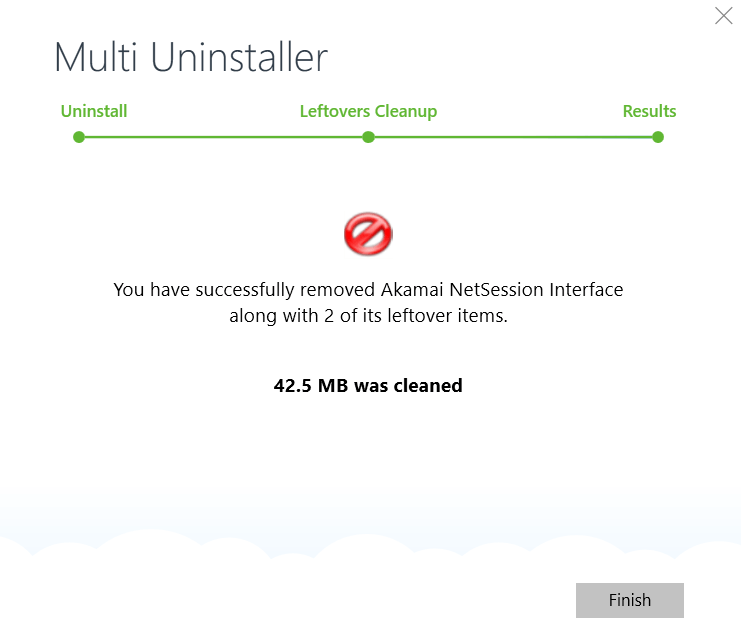
আপুনি সফলভাৱে যিমান প্ৰগ্ৰাম আনইনষ্টল কৰিছে সিমান প্ৰগ্ৰাম আনইনষ্টল কৰিছে
পদ্ধতি ৪: প্ৰিইনষ্টল কৰা এপসমূহৰ পৰা মুক্তি পাওক
কেতিয়াবা আপোনাৰ কম্পিউটাৰত Windows ৰ এটা নন-ষ্টক সংস্কৰণ আহে যিয়ে আপোনাৰ কম্পিউটাৰত নিবিচৰা প্ৰগ্ৰেমসমূহ অন্তৰ্ভুক্ত কৰে। উদাহৰণস্বৰূপে, বহুতো পিচি XBox Live ইনষ্টল কৰি আহে, কিন্তু যদি আপুনি এপ্লিকেচনটোত ৰাইট-ক্লিক কৰে, ইয়াক আনইনষ্টল কৰাৰ কোনো বিকল্প থকা যেন নালাগে।
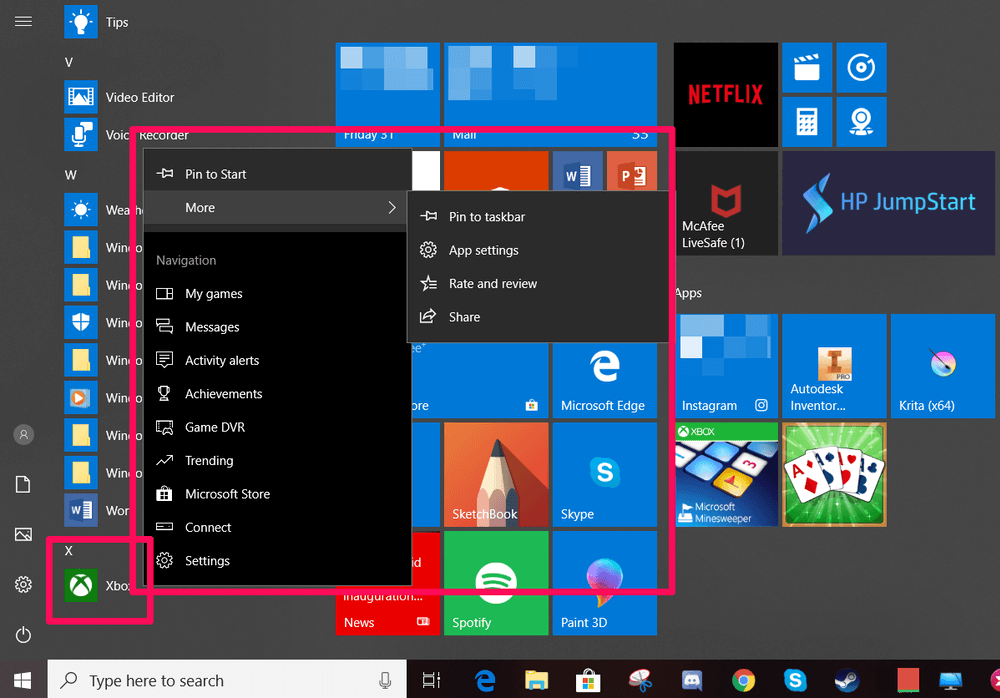
অতিৰিক্তভাৱে, যদি আপুনি ছেটিংছলৈ যায় আৰু... তাত ইয়াক আঁতৰাবলৈ চেষ্টা কৰক, আনইনষ্টল বিকল্পটো নিষ্ক্ৰিয় কৰা হৈছে আৰু “আনইনষ্টল” বুটামটো ধূসৰ ৰঙৰ সৈতে এইটোৰ দৰে দেখা যায়:
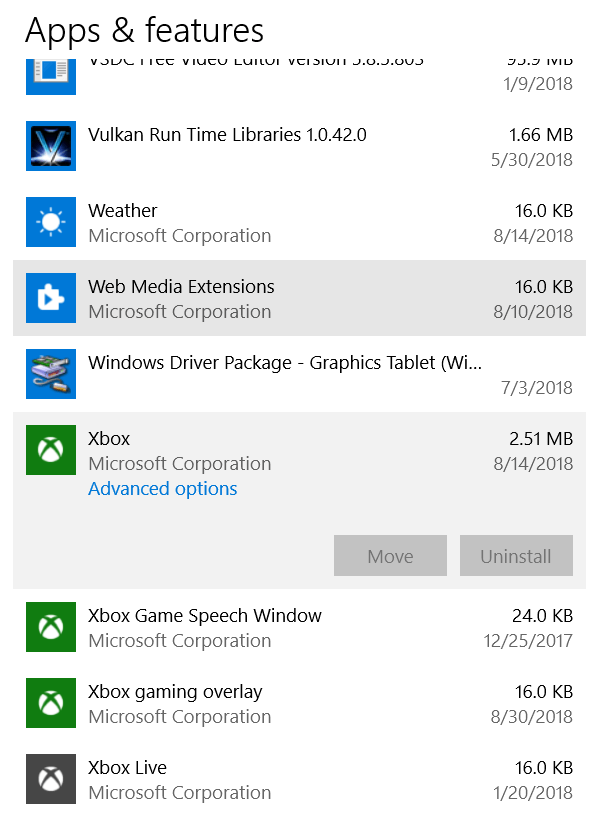
যদি আপুনি আপোনাৰ কমপিউটাৰত প্ৰগ্ৰেমটো নিবিচাৰে তেন্তে এইটো অতি বিৰক্তিকৰ . ভাগ্য ভাল যে, আপুনি এতিয়াও CleanMyPC সঁজুলি ব্যৱহাৰ কৰি এটা প্ৰচলিত আনইনষ্টলাৰ প্ৰদান নকৰা প্ৰগ্ৰেমৰ পৰা মুক্তি পাব পাৰে।
আপুনি ইয়াত CleanMyPC পাব পাৰে । এবাৰ ই ইনষ্টল হ’লে, প্ৰগ্ৰেমটো খোলক আৰু “Multi Uninstaller” বাছক। এই তালিকাত, Xbox এপ্লিকেচনটো প্ৰকৃততে তালিকাভুক্ত কৰা হৈছে আৰু আপুনি ইচ্ছা কৰিলে আনইনষ্টল কৰিব পাৰি। কেৱল বাকচবোৰ চেক কৰক আৰু তাৰ পিছত সেউজীয়া “আনইনষ্টল” বুটামটো টিপক।
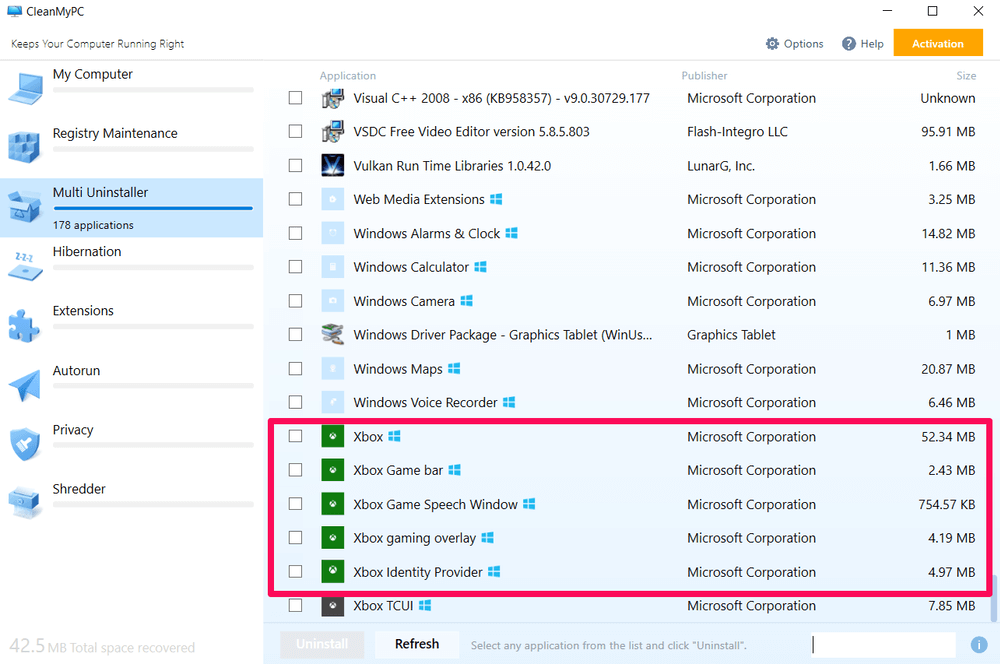
কেতিয়াবা, প্ৰি-ইনষ্টল কৰা প্ৰগ্ৰেম আছে যিবোৰ পৃথকে পৃথকে আনইনষ্টল কৰিব পাৰি, কিন্তু আপুনি মচি পেলাব লগা বস্তুৰ নিৰ্মল পৰিমাণৰ বাবে, আপুনি সেইবোৰ একেলগে আঁতৰাব বিচাৰে।
উদাহৰণস্বৰূপে, মোৰ HP লেপটপত আৰম্ভ কৰাৰ বাবে বহুতো বিল্ট-ইন HP চফ্টৱেৰ আহিছিল – কিন্তু এবাৰ কম্পিউটাৰ ছেট আপ হোৱাৰ পিছত, এই প্ৰগ্ৰেমসমূহ মোটামুটি অসাৰ আছিল। কেণ্ডিক্ৰাছ আৰু মাহজঙৰ দৰে অবাঞ্চিত গেমৰ গোট এটাও ইতিমধ্যে আছিলইনষ্টল কৰা হৈছে।
ভাগ্য ভাল যে, আপুনি এইবোৰক আপুনি CleanMyPC আৰু পদ্ধতি 3 ত গাইড ব্যৱহাৰ কৰা অন্য যিকোনো এপ্লিকেচনৰ দৰে বাল্ক-আঁতৰিব পাৰে আপুনি এটা এটাকৈ সেইবোৰৰ পৰা মুক্তি পাব নালাগিব।
যদি এটা প্ৰগ্ৰাম আনইনষ্টল কৰিব নোৱাৰি তেন্তে কি হ'ব?
কেতিয়াবা, এটা প্ৰগ্ৰেম আনইনষ্টল কৰিব নোৱাৰি। আমি ইয়াৰ এটা উদাহৰণ পদ্ধতি ৪ ত দেখুৱাইছো, আৰু কেনেকৈ এটা তৃতীয়-পক্ষৰ পিচি ক্লিনাৰ সঁজুলিয়ে আপোনাক এই বৈশিষ্ট্যৰ ওপৰত কাম কৰাত সহায় কৰিব পাৰে। কিন্তু যদি প্ৰগ্ৰামটোৱে আনইনষ্টল সম্পূৰ্ণ কৰাত ব্যৰ্থ হয় বা আপোনাৰ বস্তুটো তালিকাত দেখা নাযায়, আপুনি কৰিব পৰা কেইটামান কাম আছে।
প্ৰথমে, পদ্ধতি ২ ৰ দৰে এটা স্বনিৰ্বাচিত আনইনষ্টলাৰৰ বাবে পৰীক্ষা কৰক <৮>। কেতিয়াবা এইবোৰে এপটোক প্ৰামাণিক উইণ্ড’জ পদ্ধতিৰে আনইনষ্টল কৰাত বাধা দিয়ে।
যদি কোনো কাষ্টম আনইনষ্টলাৰ নাই, চাওক যে ই আপোনাৰ পিচিৰ সৈতে অহা এটা প্ৰগ্ৰেম নেকি৷ কিছুমান, যেনে এজ বা কৰ্টানা, আঁতৰাব নোৱাৰি আৰু আঁতৰাব নালাগে। কাৰণ চিস্টেমে সিহতক একাধিক কাৰ্য্যৰ বাবে ব্যৱহাৰ কৰে (উদাহৰণস্বৰূপে, Edge হৈছে Windows 10 ৰ বাবে অবিকল্পিত PDF পাঠক) । যদি আপুনি সঁচাকৈয়ে সিহতক চাব নিবিচাৰে, আপুনি কেৱল আৰম্ভৰ পৰা আনপিন কৰিব পাৰে বা নিষ্ক্ৰিয় কৰিব পাৰে।
যদি এই দুয়োটাৰে কোনোটোৱেই নহয়, বা যদি প্ৰগ্ৰেমটো মেলৱেৰৰ দৰে দেখা যায়, আপুনি Windows ত পুনৰুদ্ধাৰ কৰিব লাগিব এটা পূৰ্বৰ সংস্কৰণ। এই কাৰ্য্যই মূলতঃ এটা সময় যন্ত্ৰ হিচাপে কাম কৰিব, সকলো ব্যৱস্থাপ্ৰণালীক প্ৰগ্ৰামটো দেখা দিয়াৰ আগতে যিদৰে আছিল সেই ধৰণে ঘূৰাই আনিব।
স্পষ্টভাৱে, ই সহজ সমাধান নহয় আৰু যদি অবাঞ্চিত প্ৰগ্ৰেমটো অতি পুৰণি হয় তেন্তে ই আদৰ্শ নহয়, কিন্তু ই কাম কৰিব লাগে।
উপসংহাৰ
নিয়মিতভাৱে প্ৰগ্ৰেমসমূহ আনইনষ্টল কৰাটো অতি উত্তম Windows 10 চলোৱা আপোনাৰ PC ৰ স্বাস্থ্য, আৰু আপোনাৰ নিজৰ মানসিক শান্তিৰ বাবে। আপুনি আচৰিত হ'ব যে এটা নিদ্ৰাহীন এপ্লিকেচনে লুকাই থকা ফাইল, সংৰক্ষণ ফোল্ডাৰ, আৰু অন্য ডাটাৰ আকাৰত কিমান ঠাই ল'ব পাৰে – যদিও আপুনি ইয়াক বছৰ বছৰ ধৰি খোলা নাই।
মুক্ত কৰা ডিস্ক স্থানক অধিক গুৰুত্বপূৰ্ণ নথিপত্ৰৰ বাবে ব্যৱহাৰ কৰিব পাৰি বা আপোনাৰ কমপিউটাৰক শেহতীয়াকৈ কৰাতকৈ দ্ৰুতভাৱে চলাবলৈ অনুমতি দিব পাৰি । ইয়াৰ উপৰিও, আপুনি আপোনাৰ Windows 10 শীৰ্ষ অৱস্থাত চলি থকাৰ সন্তুষ্টি পায় – যিদৰে হ'ব লাগে!

